Друк із компонуванням кінострічки
Свої улюблені фотографії можна надрукувати в компонуванні, яке нагадує кінострічку чи театральну сцену.

-
Клацніть пункт Компонування відеозаписів (Video Layout) на екрані Меню навігації (Guide Menu).
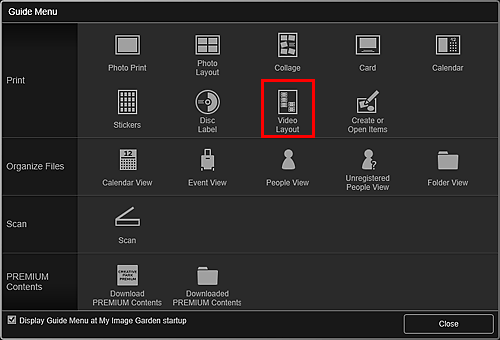
Відкриється діалогове вікно «Встановити макет і папір (Set Design and Paper)».
-
Зазначте параметри, наприклад макет і Формат паперу, а потім клацніть OK.
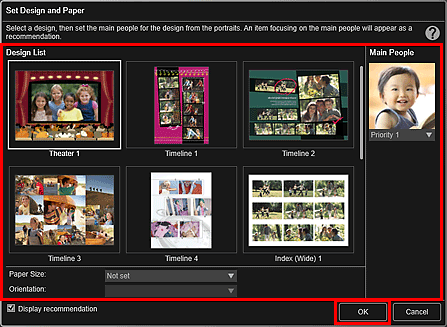
Вибраний макет відобразиться на екрані редагування об’єкта.
 Примітка
Примітка- Навіть якщо встановлено високий пріоритет, розташування зображення людини в об’єкті може не відбутися — це залежить від вибраного макета.
- Компонування може відрізнятися від очікуваного — це залежить від інформації про фотографії та результатів аналізу вибраних зображень.
-
Виберіть зображення, які потрібно розмістити в кінематографічному компонуванні, у меню Додати зображення (Add Image).
Зображення з’являться в області матеріалів.
 Примітка
Примітка- Для створення графічних матеріалів можна також використовувати нерухомі зображення, захоплені з відео. Відомості про захоплення нерухомих зображень із відеозаписів див. у розділі Захоплення та друк нерухомих зображень із відеозображень.
-
Перетягніть зображення з області матеріалів у рамку компонування графічного матеріалу.
Після переміщення зображення в кадр компонування на зображенні з’явиться піктограма у вигляді стрілки.
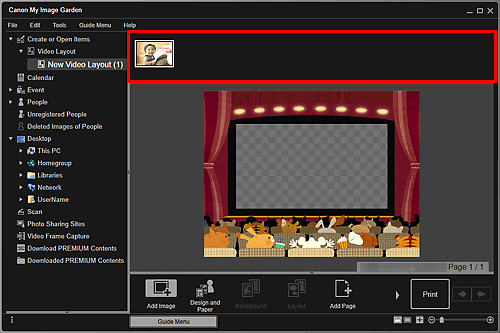
-
Відредагуйте графічний матеріал згідно з вашими уподобаннями.
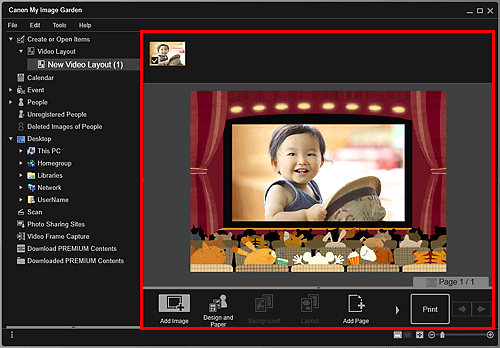
 Примітка
Примітка- Якщо в розділі «Незареєстровані люди (Unregistered People)» Головного меню в лівій частині екрана відображається пункт «Визначення людей (Identifying people)», результат може не відповідати очікуваному, оскільки автоматичне розташування непроаналізованих зображень не виконується.
- Інформацію про змінення положення автоматично розташованих зображень див. в розділі Вставлення зображень.
-
Натисніть кнопку Друк (Print) у правій нижній частині екрана.
Відкриється діалогове вікно «Параметри друку».
-
Зазначте кількість копій, яку потрібно надрукувати, принтер і папір, який потрібно використовувати, а також інші параметри.
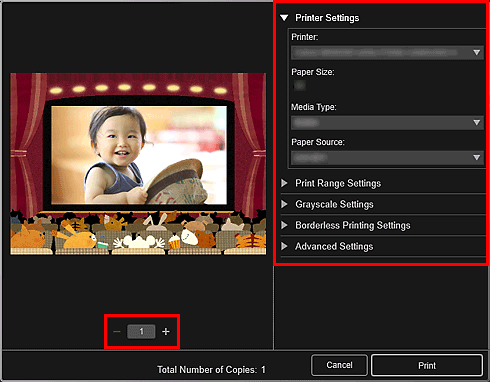
 Примітка
Примітка- Докладно про діалогове вікно параметрів друку див. в розділі «Діалогове вікно параметрів друку».
-
Клацніть Друк (Print).

